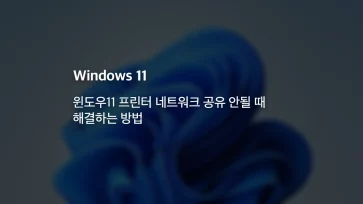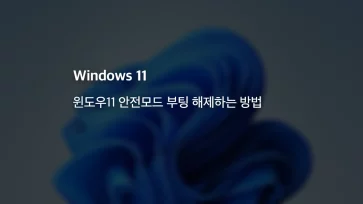USB 포트에 장치를 연결할 때 윈도우에서는 특유의 USB 연결 소리가 출력되어 장치가 연결된 것을 사용자에게 알려줍니다. 또한 연결 해제 시에도 들을 수 있어서 장치의 사용 유무를 쉽게 알 수 있습니다.
USB 장치는 일반적으로 한 번 연결하면 사용자가 직접 분리하지 않는 이상 해제되지 않지만 간혹 아무 이유 없이 소리가 반복적으로 들릴 수 있습니다. 연결음이 반복되면 장치 인식에 문제가 발생했다는 것이며 USB가 끊겼다가 다시 연결된다는 의미인데요.
이렇게 USB 연결 소리가 반복되거나 간헐적으로 울릴 때 아래에서 설명하는 5가지 방법을 이용해 문제의 원인을 체크해야 합니다.
목차
1. USB 허브 공급 전력 확인하기

PC에 USB 포트가 부족해 USB 허브를 사용할 경우, 모델 마다 지원하는 대역폭과 공급 전력에 따라 USB 연결이 불안정할 수 있습니다.
특히, 무전원 타입의 허브를 사용하면 PC에 있는 USB를 허브의 호스트 포트에 연결해 전원을 공급 받는데, USB 허브에 연결된 장치 중에서 전력을 과도하게 사용하는 장치가 있을 경우 다른 장치의 연결이 불안정해 질 수 있습니다.
USB 3.1 gen2의 최대 전력은 USB Type-C 케이블을 사용할 경우 100W(20V, 5A) 또는 240W(48V, 5A) 이지만 비슷하게 보이는 스펙의 USB 3.1 gen1은 5V/0.9A(4.5W) 밖에 되지 않아 사용하는 USB 허브의 스펙을 정확히 알아야 합니다.
무전원 USB 허브를 사용한다면 마우스, 키보드 등의 입력 장치를 제외한 휴대폰 충전 케이블과 같이 전력을 많이 소비하는 장치를 연결 해제한 후, USB 연결 소리가 반복되는지 확인합니다.
만일, 문제가 해결되었다면 안정적으로 전원을 공급 받을 수 있는 유전원 허브로 교체해야 합니다.
2. USB 선택적 절전 모드 설정 비활성화
윈도우의 전원 옵션 중에서 “USB 선택적 절전 모드 설정” 옵션은 PC에 연결된 USB 장치의 전력을 능동적으로 조절해 에너지를 절약하는 기능을 수행합니다.
하지만 안정적으로 전력을 공급받아야 하는 외장 하드, USB 메모리 등의 저장 매체의 경우, 이 옵션으로 인해 연결이 간헐적으로 끊길 수 있습니다. 이 경우 절전 모드를 비활성화 해서 문제를 해결할 수 있습니다.
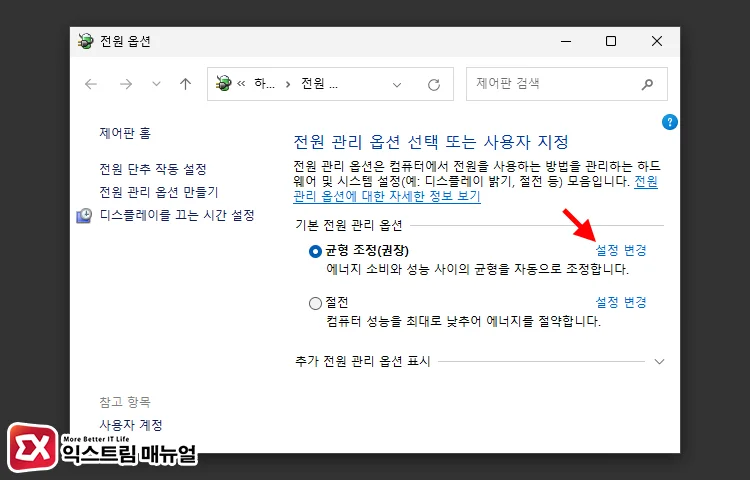
실행 창을 연 다음(Win+R) powercfg.cpl를 입력해 실행합니다. 그리고 현재 적용된 전원 관리 옵션 오른쪽의 설정 변경 버튼을 클릭합니다.
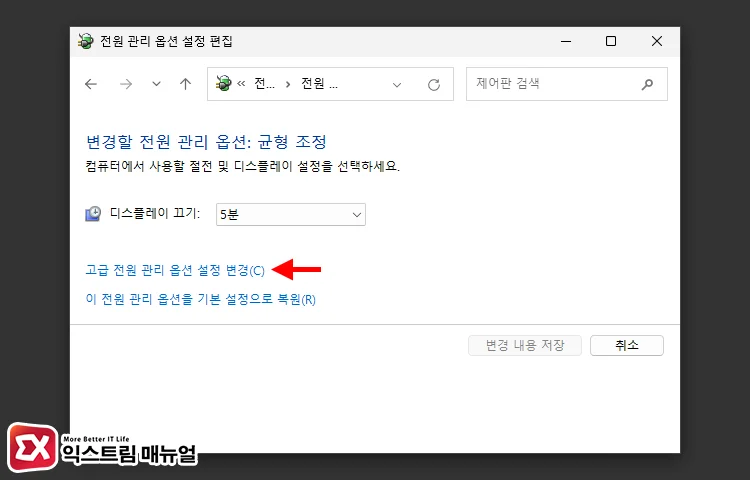
전원 관리 옵션 설정 편집 화면에서 “고급 전원 관리 옵션 설정 변경”을 클릭합니다.
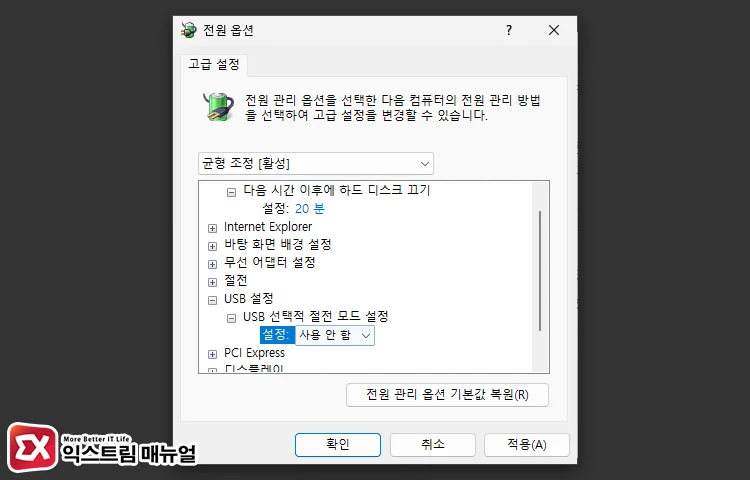
전원 옵션의 고급 설정 화면에서 USB 설정 트리 메뉴를 펼친 다음, “USB 선택적 절전 모드 설정”을 사용 안 함으로 변경합니다.
그리고 적용 버튼을 눌러 설정을 저장한 다음 창을 닫고 USB 장치를 다시 연결해서 문제가 해결되었는지 확인합니다.
3. 장치 및 루트 허브 전원 관리 비활성화
USB 장치 및 데이터 통신을 관리하는 USB 루트 허브에서 전원 관리가 활성화 되어 있을 경우 전원 옵션과 마찬가지로 윈도우에서 능동적으로 USB 전원을 조절할 수 있습니다.
이 전원 관리는 장치 뿐만 아니라 USB 컨트롤러에도 적용되어 경우에 따라 연결된 모든 USB가 최소한의 전원을 사용하는 대기 상태로 빠질 수 있으므로 전원 관리를 비활성화 해서 USB 연결이 끊기는 것을 방지할 수 있습니다.
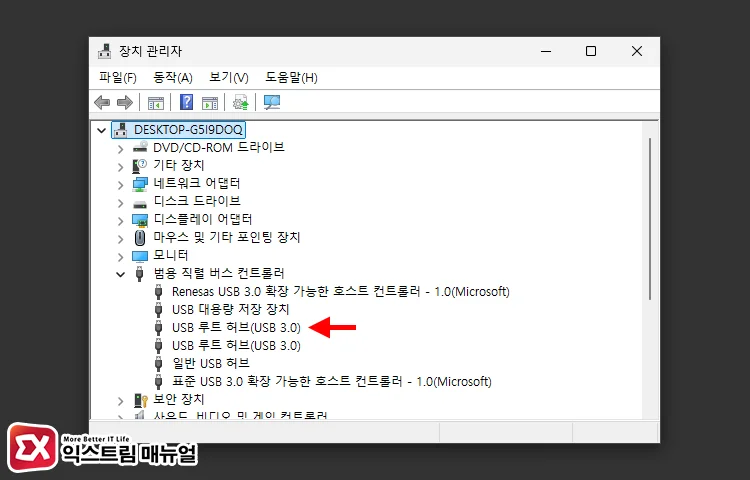
실행 창에서 devmgmt.msc를 입력해 장치 관리자를 실행합니다. 그리고 장치 관리자에서 “범용 직렬 버스 컨트롤러”를 펼친 다음 USB 루트 허브를 찾아 더블 클릭합니다.
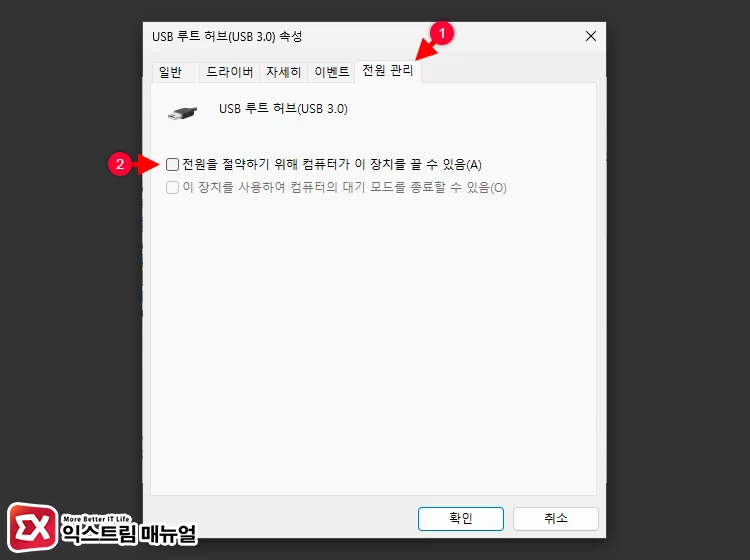
속성 화면에서 [전원 관리] 탭을 클릭 후 “전원을 절약하기 위해 컴퓨터가 이 장치를 끌 수 있음” 옵션을 체크 해제합니다. 그리고 확인 버튼을 눌러 창을 닫습니다.
USB 루트 허브 장치는 여러 개 존재하며 USB 버전에 따라서도 나뉠 수 있습니다. 이 장치들을 하나씩 열어 같은 방법으로 전원 관리 옵션을 모두 끄면 되며, USB 대용량 장치를 비롯해 연결이 끊기는 장치 또한 마찬가지로 전원 관리를 해제합니다.
4. USB 호스트 컨트롤러 드라이버 다시 설치하기
전원 옵션과 장치 관리자에서 전원 관리 옵션을 모두 비활성화 했음에도 USB 연결이 끊기는 경우, USB 호스트 컨트롤러 드라이버를 다시 설치하면 문제가 해결될 수 있습니다.
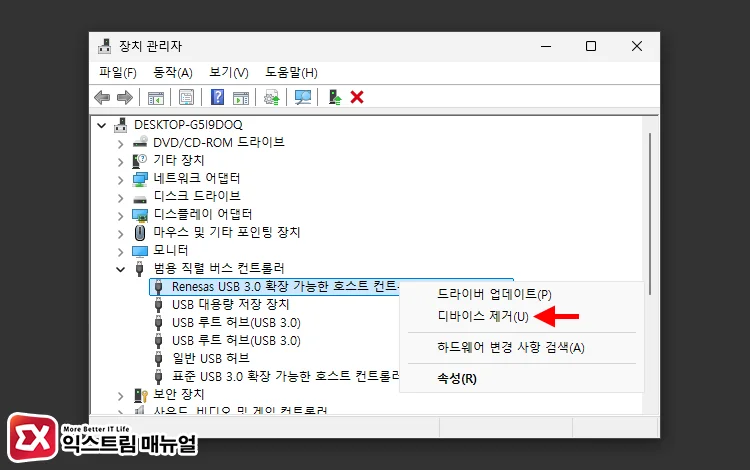
장치 관리자에서 범용 직렬 버스 컨트롤러를 펼친 다음 하위에 있는 USB 3.0(또는 3.1) 확장 가능한 호스트 컨트롤러를 마우스 오른쪽 버튼으로 선택합니다. 그리고 “디바이스 제거” 버튼을 눌러 드라이버를 제거합니다. 호스트 컨트롤러 이름은 CPU, 메인보드에 따라 Intel, AMD 등으로 표기될 수 있습니다.
컴퓨터를 다시 시작하면 부팅 후 자동으로 드라이버가 다시 설치되며 문제가 해결되었는지 확인하면 되겠습니다.
5. USB 연결 소리 끄기
모든 방법을 사용했음에도 USB 연결이 끊기는 소리가 계속 들리는 경우, 원인을 정확하게 밝혀내기 전까지 USB 연결 소리를 꺼서 거슬리는 것을 방지할 수 있습니다.
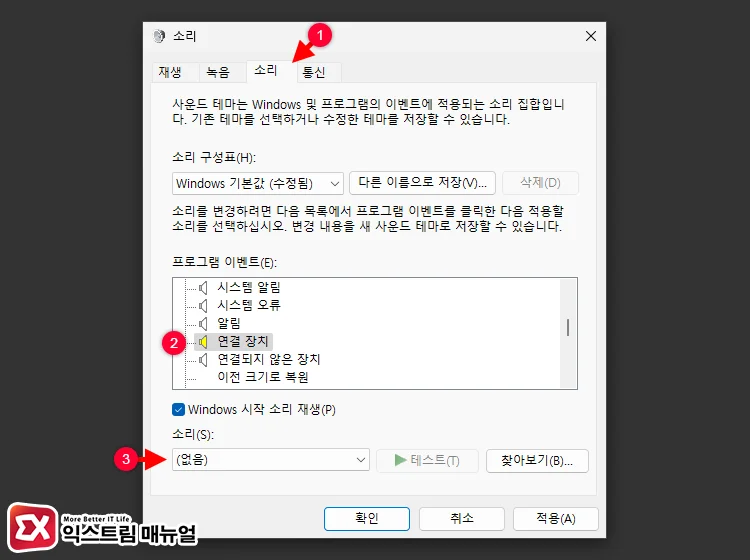
실행 창에 control.exe mmsys.cpl sounds를 입력해 소리 창을 엽니다. 그리고 [소리] 탭을 클릭한 다음, 프로그램 이벤트 목록에서 “연결 장치”를 찾아 클릭합니다.
연결 장치 소리를 (없음)으로 변경 후 적용하면 USB를 연결하고 해제할 때 소리가 출력되지 않습니다.
마치며
USB 연결 소리가 반복될 때는 시스템 내부에서 장치가 인식되었다가 끊기는 것이 반복되는 것으로 USB의 전원과 관련이 깊습니다.
앞서 소개한 방법들을 사용하면 대부분의 문제가 해결되며 그래도 문제가 해결되지 않는 경우 메인보드에 USB 장치를 바로 연결하거나 다른 포트로 바꿔 연결해서 장치에 대한 연결 테스트를 진행해야 하는 점 참고하시길 바랍니다.